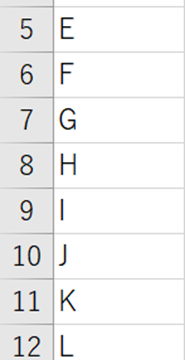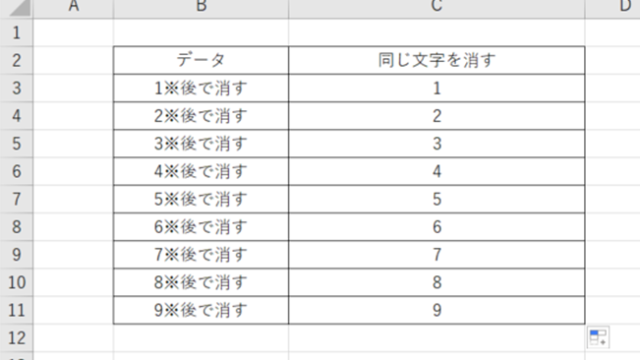この記事ではエクセルにてpdf変換できない原因と対策について解説していきます。
最初に、pdfの変換方法を解説します。
やり方は複数パターンかありますが、ここでは簡単な2種類の方法を紹介します。
※注意:office2010以降が対象となります。
・エクスポート選択でpdf変換する
・名前を付けて保存する際にpdfファイルで保存する
具体的に見ていきましょう。
エクセルにてpdf変換できない原因と対策1【エクスポートでpdf選択できないなど:原因不明のエラー:ドキュメントエラー】
エクセルにてpdf変換をする基本的な操作方法をまず解説していきます。
1つ目のエクスポート選択でpdf変換する方法を紹介します。
エクセルを開き、「ファイル→エクスポート→PDF/XPSの作成」を選択すると簡単にpdfファイルに変換できます。
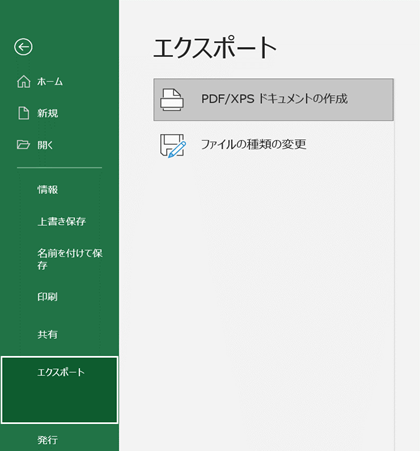
2つ目の名前を付けて保存する際にpdfファイルで保存する方法を紹介します。
エクセルを開き、「ファイル→名前を付けて保存→ファイルの種類→PDF(*.pdf)」を選択すると簡単にpdfファイルに変換できます。
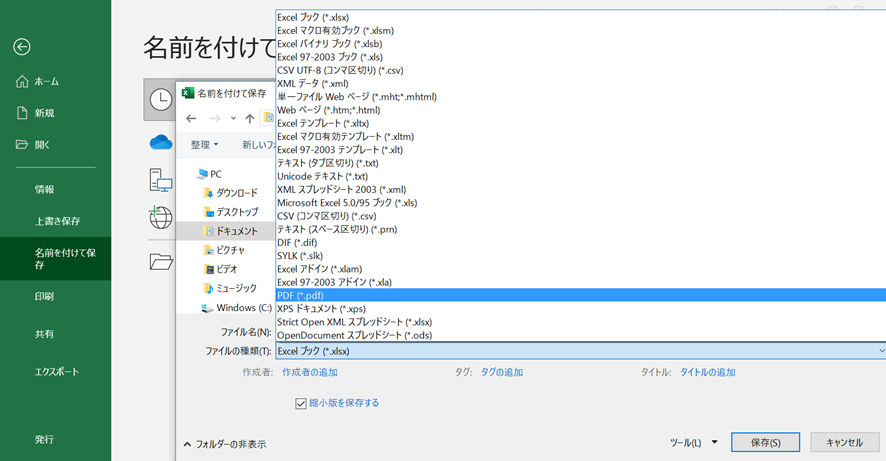
ただ、この操作ができなず、エクセルにてpdfにならないケースもあります。
例えば、エクスポートの選択自体が存在せず、pdf変換できない状態になっている状況もまれに起こります。
これは、officeのバージョンが古いこと(office2007以前)が原因です。
バージョンに問題がない方(2007以降使用のほとんどの方)は、次の見出しまで読み飛ばしてくださいね。
officeのバージョン確認方法としては、officeによって確認方法が異なるので注意が必要です。
office2007の場合、「ファイル→Excelのオプション→リソース」で確認できる
office2010の場合、「ファイル→ヘルプ→ライセンス認証された製品の下」で確認できる
office2016以降の場合、「ファイル→アカウント→ライセンス認証された製品の下」で確認できる
office2007以前のバージョン場合、対策として、「印刷画面からpdf選択」をしましょう。
方法としては、pdf変換したいエクセルファイルを開いて、「ファイル→印刷」を選択します。プリンタの名前設定欄で「Microsoft Print to PDF」を選択してOKボタンを押すと、pdf変換できます。
エクセルにてpdf変換できない原因と対策2【エクスポートでpdf選択できないなど:原因不明のエラー:ドキュメントエラー】
エクセルにてpdf変換できない別の原因として「エクセルファイルの破損」が挙げられます。多くの方はこちらが原因に該当することでしょう。
この場合原因不明のエラーがメッセージ表示されてpdf変換できない状態になっているかと思います。
対策として、エクセルファイルを修復する対応を行う必要があります。
修復方法を紹介します。まず、デスクトップのスタート画面からエクセルを開きます。
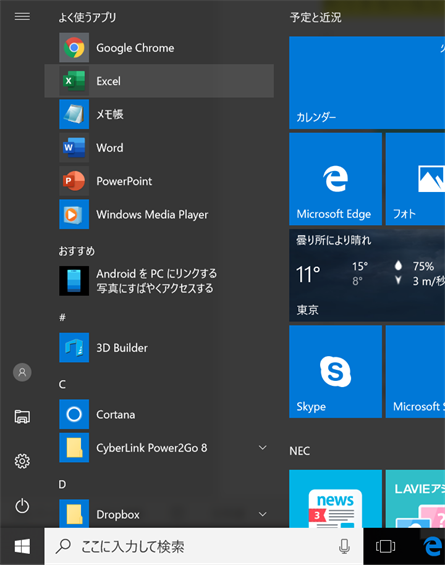
次に、「ファイル→開く」を選択します。
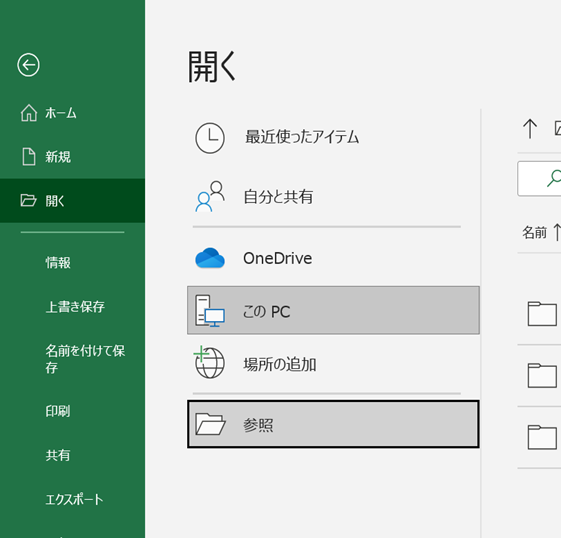
最後に、修復したいファイルを選択し、「開く(O)の右側の▼をクリック後、開いて修復する」を選択すれば修復することができます。

これにて、pdf変換できない問題が解決することもあります。
ただ、どうしてもエクセルファイルの破損を修復できないケースもあり、この場合では新たに別のエクセルに内容をコピーするか(対応できる場合)、新規のファイルを再作成するといいです。
エクセルにてpdf変換できない原因と対策3【エクスポートでpdf選択できないなど:原因不明のエラー:ドキュメントエラー】
エクセルにてpdf変換できないとき、「ドキュメントを保存できませんでした~」というメッセージが表示されてpdf変換できない状態になっているかと思います。
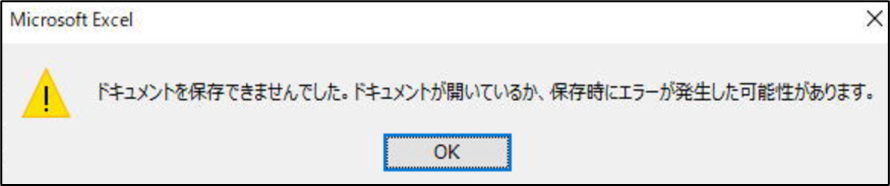
こちらも、前述と同様、エクセルが破損していることが原因です。
前述で記載した方法で、ファイルの修復を行ったあと、再トライしてみてください。
まとめ エクセルにてpdf変換できない原因と対策【エクスポートでpdf選択できないなど:原因不明のエラー:ドキュメントエラー】
この記事ではエクセルにてpdf変換できない原因と対策について解説しました。
原因は、officeのバージョンが古いこと(office2007以前)やエクセルが破損していることの2パターンのみなので、慌てず対処すれば容易に解決できます。
pdf変換をスムーズに行い、業務の効率化を図っていきましょう。